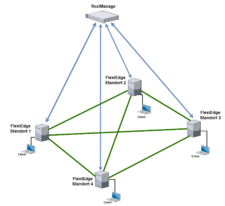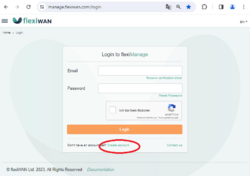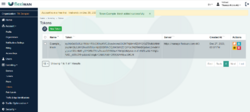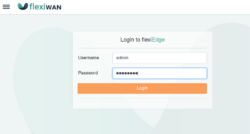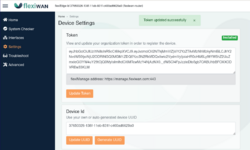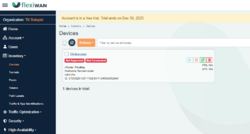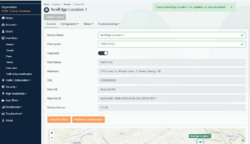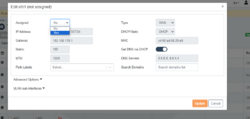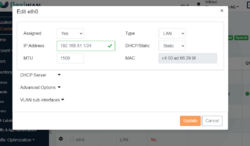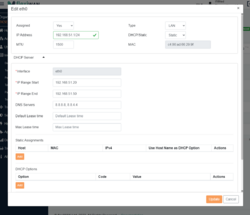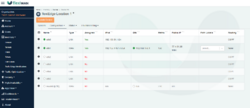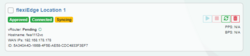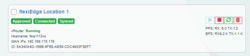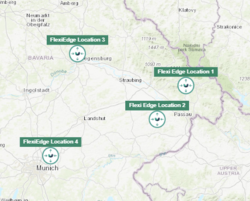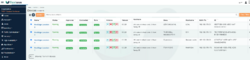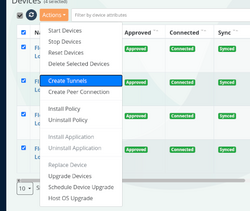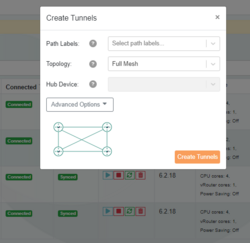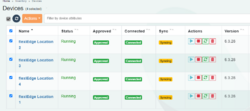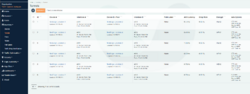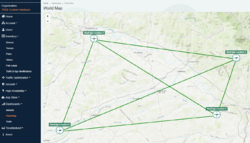FlexiWAN Installation und Konfiguration
Dieser Artikel beschreibt die Installation und Konfiguration eines SDWAN Netzwerkes mit der Software flexiWAN.
Im Beispiel wird eine einfache Installation, Inbetriebnahme und Vernetzung von 4 Standorten in einer Mesh-Topologie beschrieben.
flexiManage
Das Tool flexiManage verwaltet die verbundenen flexiEdge Router. Darunter fallen Konfiguration, Berechtigungen und Informationen für bzw. über die Router. Über eine Weboberfläche können u.a. die Router für den SD-WAN Pool freigeschaltet werden.
Account einrichten
Für die Installation und Inbetriebnahme eines flexiWAN Netzwerks muss zunächst ein eigener Account eingerichtet werden. Zur Einrichtung gelangt man über folgenden Link:
https://manage.flexiwan.com/login
Einrichten eines API Tokens
Bei flexiWAN werden die Router im Netzwerk mithilfe von Tokens identifiziert und verbunden. Über die Reiter Inventory und Tokens gelangt man in das richtige Menü.
Über den Button New Token generiert man einen neuen Token. Dieser wird benötigt, um die gewünschten Edge Router in das Netzwerk zu integrieren. Er muss dafür auf den Routern hinterlegt werden.
FlexiEdge Router
Im folgenden wird die Einrichtung der Endpunkte - flexiEdge Router - in einem flexiWAN Netzwerk beschrieben.
Native Installation der Router Nodes
Die Installation der Router ist ganz einfach über ein ISO Image möglich. Dieses wird selbstständig nativ auf die Router installiert.
Die aktuellsten Images sind hier zu finden: https://imager.flexiwan.com/main/latest/ .
Nach einem Neustart bekommen die Router anhand von DHCP eine IP und sind per WebUI erreichbar:
Die Standard Nutzer-Daten sind:
- Login: admin
- Passwort: flexiwan
Im nächsten Schritt wird der Token aus dem flexiManager in den flexiEdge Router eingetragen und mit Update Token bestätigt.
Über flexiManage werden die Router dann später bestätigt und in den aktiven Pool geholt.
flexiEdge Router in den SDWAN Pool holen
Ist der Router neu im flexiWAN Pool, wird er als ungeprüftes Gerät (not approved) angezeigt.
Mit dem vorher vergebenen API Key bei der Kontrollinstanz flexiManage kann der Router dann geprüft werden.
Dazu Device Name und Description vergeben sowie den Schalter auf Approved setzen.
NICs konfigurieren
Über den Manager werde nun die lokalen LAN Nics für die SDWAN Verbindung unter Configuration / Interfaces definiert:
Wir erstellen die notwendigen Netzverbindungen für SDWAN
- WAN für SDWAN Mesh
- LAN / DHCP für unsere angeschlossenen Clients
Hierzu müssen die verwendeten Schnittstellen für flexiWAN dediziert freigegeben werden:
WAN Uplink konfigurieren
Das Assignment auf Yes ändern:
LAN Segment für Clients mit DHCP Server erstellen
Als Beispiel erstellen wir ein lokales LAN Netzwerk, das selbständig per DHCP IPs Adressen verteilt:
- Configure Interface / NIC auf Assigned Yes setzen (hier eth0) *Die neue IP Adresse erst updaten, sonst kann man hier jetzt keinen DHCP Server aufsetzen.
- Jetzt mit Button DHCP-Server -> Add DHCP Setting /IP Range (hier im Beispiel 192.168.51.20-50) eintragen und abschließend mit Update aktivieren.
Konfiguration auf flexiEdge Router ausrollen
Das Setting jetzt mit dem Button Update Device bestätigen und auf den Router ausrollen:
flexiEdge Router aktiv starten
Jetzt muss der Router noch gestartet werden:
Dazu unter Inventory --> Devices --> Router anwählen --> Start Device ausführen.
Jetzt befindet sich der Router im Sync:
Wenn der Router durchgestartet ist:
Ist der Router im Running State.
Damit ist der erste Standort eingerichtet.
Weitere Standorte einrichten
Die Subnetze der LAN Segmente der anderen Standorte
dürfen sich nicht überlagern.
Vorgehensweise hier im Beispiel:
Standort 1: LAN 192.168.51.1/24
Standort 2: LAN 192.168.52.1/24 usw.
- flexiManage erkennt gleiche Subnetze intern in der Geräteverwaltung zeigt diese mittels Warnmeldung an.
- Wenn alle 4 Standorte eingerichtet sind, können diese im Dashboard auf einer Karte dargestellt werden:
Standorte miteinander vernetzen /Full Mesh
Jetzt die Geräte in Inventory --> Devices anwählen und anschließend miteinander vernetzen.
Dazu im flexiManage Inventory die Standorte auswählen die vernetzt werden sollen.
(Müssen alle Approved / Connected / Synced State sein)
Jetzt die Tunnel erstellen: Inventory --> Devices --> Actions --> Create Tunnels
Art der Vernetzung auswählen
Es gibt unterschiedliche Vernetzungsmethoden Hub & Spoke und Full Mesh;
wir wählen für dieses Beispiel FullMesh und mit Create Tunnels bestätigen
Nach Bestätigung mit Create Tunnels befinden sich die Geräte kurz im Sync.
*sind wieder im Anschluß nach kurze Zeit wieder im Synced State.
Kontrolle des Mesh Networks
Die flexiWAN Software hat nun alle Tunnel selbständig mit Tunneladressen angelegt.
Dieses kann unter Inventory --> Tunnels nachgeprüft werden:
Dashboard / Tunnel aktiv u running:
Weitere Standorte können nach dem Schema wie oben ohne Probleme integriert hinzugefügt werden.
Quellen:
|
Autor: Wilfried Seifert Wilfried Seifert, tätig in der Abteilung Systems Engineering bei Thomas-Krenn, ist in seinem Arbeitsbereich für die System-/Prototypenentwicklung sowie Softwaredeployment / Rollout zuständig. LPIC 3 zertifiziert, beschäftigt sich u.a. mit Aufbau / Programmierung Embedded Systemen.
|